5 manieren om problemen met het scannen van Insignia TV-kanalen op te lossen
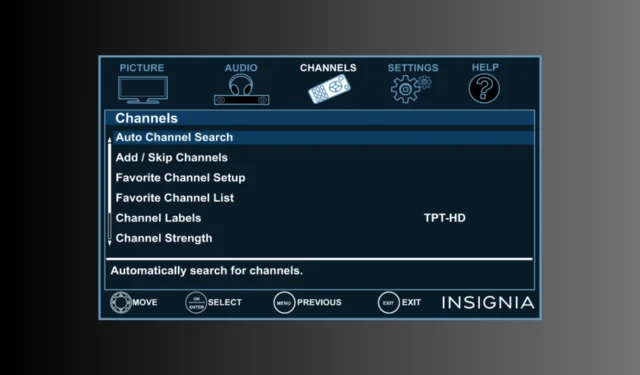
Als u uw nieuwe Insignia TV hebt aangesloten maar deze geen kanalen kan scannen, kan deze gids u helpen met het probleem! Net als andere elektronische apparaten kan dit slimme apparaat je soms ook een curveball bezorgen.
We zullen enkele effectieve oplossingen bespreken om het probleem op te lossen, zodat u uw naadloze tv-kijkervaring kunt terugkrijgen.
Waarom kan mijn nieuwe TV geen kanalen scannen?
- Bugs/glitches in tv-software.
- De ingangsbron is op de verkeerde poort aangesloten.
- Voor de kanalen die u probeert te scannen gelden geografische beperkingen.
- Beschadigde of losse kabels.
Hoe los ik de problemen met het scannen van Insignia TV-kanalen op?
Voordat u doorgaat met gedetailleerde stappen om de problemen met het scannen van kanalen op de Insignia TV op te lossen, moet u de volgende voorafgaande controles uitvoeren:
- Controleer of de invoerbron op de juiste poort is aangesloten en start uw router opnieuw op.
- Inspecteer de kabels op schade, vervang ze indien nodig en zorg ervoor dat ze goed zijn aangesloten.
- Controleer de batterijen van uw afstandsbediening en vervang ze indien nodig.
- Zorg ervoor dat u zoekt naar kanalen die beschikbaar zijn in uw regio.
1. Schakel uw tv uit en weer in
- Koppel de voedingskabel van uw tv en het stopcontact los.
- Houd de aan/uit – knop op de afstandsbediening ingedrukt om eventuele resterende ladingen te verwijderen.

- Wacht 2-3 minuten en sluit vervolgens de voedingskabel aan op uw tv en stopcontact. Zodra de televisie start, controleer je of je de kabelkanalen kunt vinden.
2. Voer het automatisch zoeken naar kanalen uit
- Klik op de knop Menu op de afstandsbediening van uw tv, gebruik de pijl-links en pijl-rechts om Kanalen te zoeken en druk op Enter.
- Zoek Automatisch zoeken naar kanalen of een soortgelijke optie en druk vervolgens op Enter.
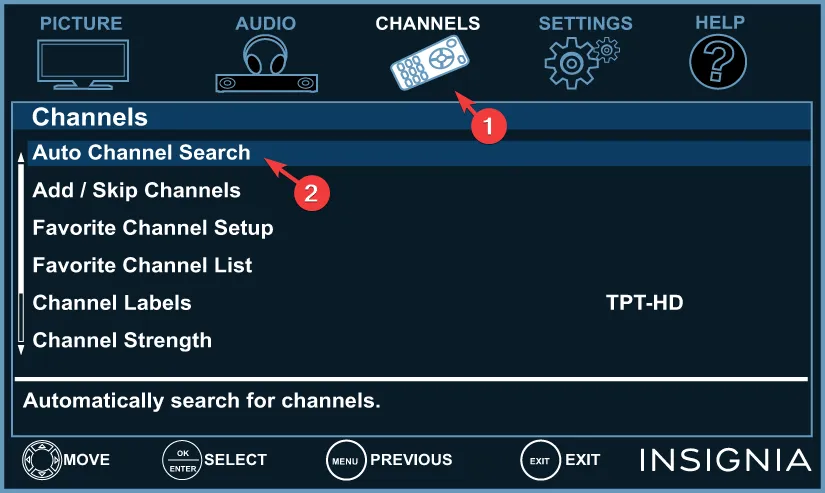
- Vervolgens moet u een invoerbron kiezen; gebruik de pijltoetsen om te kiezen tussen Kabel-/satellietbox , Antenne en Kabel uit de muur en druk vervolgens op Enter.
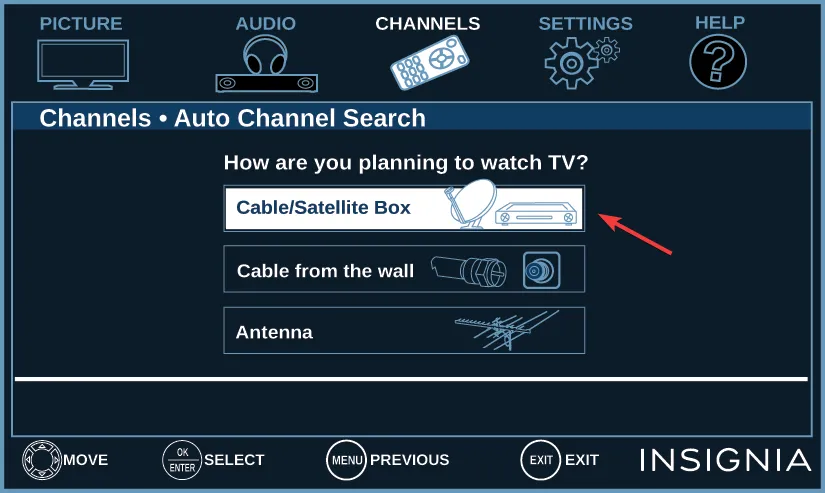
- Kabel-/satellietdecoder – u krijgt een scherm waarin wordt uitgelegd hoe u een box op uw tv kunt aansluiten. Druk op Enter,en wanneer de installatie voltooid is, en druk vervolgens op Afsluiten .
- Antenne of kabel uit de muur – Uw tv zoekt naar kanalen.
- De scan begint; Als dit niet het geval is, zoekt u naar de prompt om het te starten.
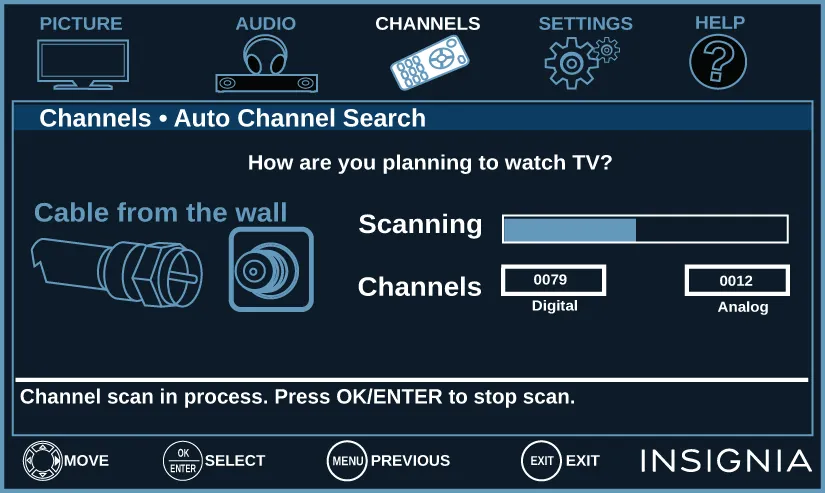
Dit proces duurt enige tijd, dus klik niet op een knop op uw afstandsbediening of televisie en zorg ervoor dat uw wifi-router, kabelbox of HDMI-kabel aangesloten blijft. U krijgt het bericht zodra de actie is voltooid. Sluit het menu en controleer de zenderlijst.
3. Update uw tv-besturingssysteem
- Zoek en klik op de knop Instellingen op het startscherm van uw tv.
- Ga naar Mijn Fire TV, klik erop en selecteer Info.
- Selecteer Controleren op updates.
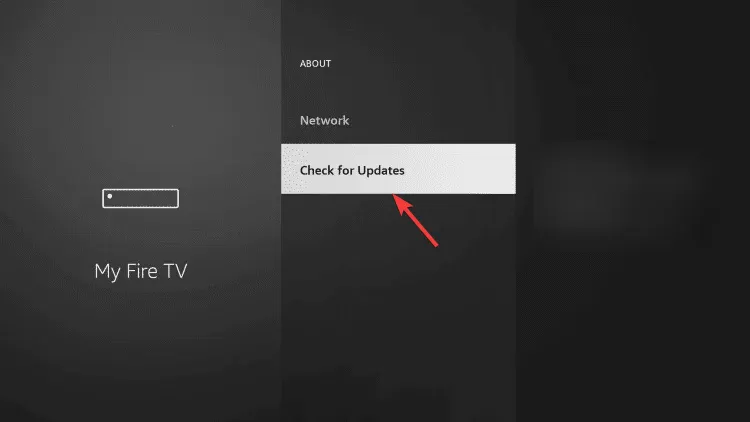
- Uw tv zoekt naar updates en klikt op Update installeren.
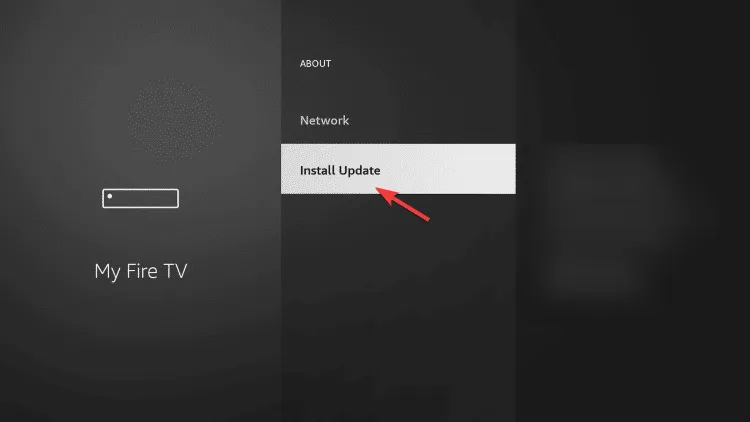
Wacht tot het proces is voltooid en volg de aanwijzingen op het scherm als u die krijgt.
4. Registreer uw Insignia Fire TV opnieuw op Amazon (werkt voor Fire TV-editie)
- Ga op het startscherm van je televisie naar Instellingen .
- Zoek en selecteer Amazon.
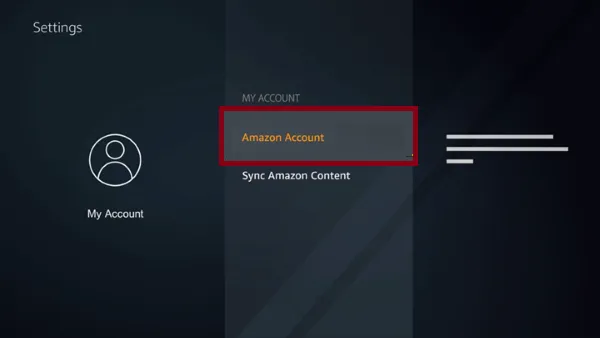
- Klik vervolgens op Amazon-account en selecteer Afmelden.
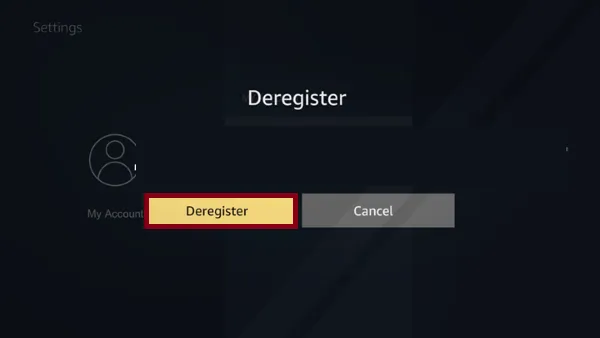
- Klik nogmaals op Afmelden om de keuze te bevestigen.
Volg deze stappen om uw tv opnieuw te registreren op Amazon:
- Ga naar Instellingen en selecteer Mijn account .
- Kies Amazon-account en klik vervolgens op Registreren.
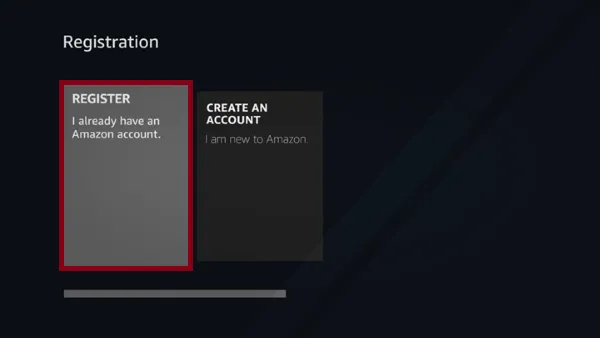
- Voer uw Amazon-inloggegevens in en klik op Aanmelden .
- Volg de instructies op het scherm om uw televisie opnieuw te registreren.
5. Reset uw tv naar de fabrieksinstellingen
- Zoek en klik op de knop Instellingen op het startscherm van uw tv.
- Ga naar Systeem en selecteer vervolgens Geavanceerde systeeminstellingen .
- Kies de optie Reset naar fabrieksinstellingen en selecteer vervolgens Reset .

- Klik op OK om de keuze te bevestigen.
Houd er rekening mee dat dit de laatste stap zou moeten zijn om het probleem op te lossen, omdat alle apps en aanpassingen die u hebt aangebracht worden verwijderd en uw televisie terugkeert naar de staat waarin u deze kocht.
Als geen van de genoemde methoden voor u heeft gewerkt, moet u contact opnemen met de tv-aanbieder en het probleem en de oplossingen die u hebt geprobeerd uitleggen voor verdere hulp.
Als u vragen of suggesties heeft over de problemen met het scannen van Insignia TV-kanalen, kunt u deze vermelden in het opmerkingengedeelte hieronder.



Geef een reactie